速讯:au怎么降噪?AU降噪小技巧有哪些?
在生活中,很多人都不知道au怎么降噪(实用小技能——AU降噪)是什么意思,其实他的意思是非常简单的,下面就是小编搜索到的au怎么降噪(实用小技能——AU降噪)相关的一些知识,我们一起来学习下吧!
au怎么降噪(实用小技能——AU降噪)
现在手机功能越来越强大,我们录制视频或者歌曲的时候更多的采用手机进行录制,简单又方便。但是在录制过程中,发现视频或者歌曲即使在很安静的环境下录制还是会有嘈杂的背景音。这些嘈杂的背景音会降低视频或者歌曲的听觉效果,接下来小海绵就教大家如何用AU软件进行声音的降噪。
 (资料图片仅供参考)
(资料图片仅供参考)
ps:大部分简单的声音经过降噪后都能使主声音变得清晰,部分复杂无法识别主声音的音频无法处理。
第一步:打开AU(AdobeAudition)AU界面
第二步:导入所需要处理的音频。可以直接拖动需要处理的音频到Files功能框完成导入。
也可以选择菜单栏的files(文件)选项卡——点击open(打开)选项——选择音频所在位置,点击所需处理音频,然后点击打开即可完成音频导入。
files选项卡
文件位置
导入完成后的文件功能区
第三步:选中处理声音区间。单击左键按住指导选中所需要处理的全部声音区间。(可处理音频的全部或部分)
选中音频部分区间
第四步:捕捉噪音样本。选择菜单栏的effects(效果)选项卡——选择NoiseReduction/Restoration(降噪/恢复)功能——选择CaptureNoisePrint(捕捉噪音样本)。或者选择快捷键Shift+P也可完成上述操作。在弹出的对话框中选择OK。
捕捉噪音样本
第五步:进行降噪处理。选择菜单栏的effects(效果)选项卡——选择NoiseReduction/Restoration(降噪/恢复)功能——选择NoiseReduction(降噪处理)。也可以直接采用快捷键Ctrl+Shift+P。
降噪处理
第六步:设置降噪数值第一个刻度条是降噪调节;第二个刻度条是降调依据,二者的默认值都是100。
数值越高表示处理得越干净,但是同时人声失真的可能性就越大。根据音频特点自行调节,或者直接使用默认值。
将上述数值调好之后按下Apply。
数值调控
第七步:检查完成后需要再听一遍效果,如果不可以再重新调整数值。如果可以,选择保存。
保存
以上是小海绵自己的经验~
标签: au怎么降噪 实用小技能——AU降噪
-
 速讯:au怎么降噪?AU降噪小技巧有哪些? au怎么降噪(实用小技能——AU降噪)现在手机功能越来越强大,我们录制视频或者歌曲的时候更多的采用手机进行录制,简单又方便。但是在录...
速讯:au怎么降噪?AU降噪小技巧有哪些? au怎么降噪(实用小技能——AU降噪)现在手机功能越来越强大,我们录制视频或者歌曲的时候更多的采用手机进行录制,简单又方便。但是在录... -
 前沿资讯!印刷业的发展趋势是什么?包装印刷行业前景如何? 印刷业的发展趋势(包装印刷行业前景分析)一、出版印刷行业企业和从业人数量随着我国国民经济的恢复和发展,促进了政治经济、文化教育...
前沿资讯!印刷业的发展趋势是什么?包装印刷行业前景如何? 印刷业的发展趋势(包装印刷行业前景分析)一、出版印刷行业企业和从业人数量随着我国国民经济的恢复和发展,促进了政治经济、文化教育... -
 世界新消息丨海南省七洲列岛位置在哪里?七洲列岛风光怎么样? 南海诸岛图(南海太平岛位置地图)在辽阔的中国南海上分布着南海诸岛,其中位于西沙群岛的七连屿像一串绿色的翡翠在海面上依次排开,令...
世界新消息丨海南省七洲列岛位置在哪里?七洲列岛风光怎么样? 南海诸岛图(南海太平岛位置地图)在辽阔的中国南海上分布着南海诸岛,其中位于西沙群岛的七连屿像一串绿色的翡翠在海面上依次排开,令... -
 【环球热闻】2020国庆调休是补哪天的?国庆中秋加班工资怎么计算才正确? 近日2020国庆调休是补哪天的登录了热搜,也是在网上引起了网友们的关注,那么很多小伙伴可能还不清楚具体的情况如何,小编也是在网上查阅了一
【环球热闻】2020国庆调休是补哪天的?国庆中秋加班工资怎么计算才正确? 近日2020国庆调休是补哪天的登录了热搜,也是在网上引起了网友们的关注,那么很多小伙伴可能还不清楚具体的情况如何,小编也是在网上查阅了一 -
 当前观点:什么是肉身菩萨?肉身佛像是怎么形成的? 泰国肉身活佛(肉身佛像是怎么形成的)在泰国佛教是世代相承的宗教,泰国几乎人人都信佛教,根据最新的统计数据来看,在泰国百分之九十...
当前观点:什么是肉身菩萨?肉身佛像是怎么形成的? 泰国肉身活佛(肉身佛像是怎么形成的)在泰国佛教是世代相承的宗教,泰国几乎人人都信佛教,根据最新的统计数据来看,在泰国百分之九十... -
 当前快报:黄瓦财神庙建筑遗存地址在哪里?黄瓦财神庙有什么历史故事? 黄瓦财神庙(黄瓦财神庙建筑遗存)黄瓦财神庙建筑遗存位于北京市东城区鼓楼东大街117号,旧称“增福财神庙”,始建于明末,因其殿顶覆盖...
当前快报:黄瓦财神庙建筑遗存地址在哪里?黄瓦财神庙有什么历史故事? 黄瓦财神庙(黄瓦财神庙建筑遗存)黄瓦财神庙建筑遗存位于北京市东城区鼓楼东大街117号,旧称“增福财神庙”,始建于明末,因其殿顶覆盖...
-
 商标保护发展迈入新阶段,消费者对此究竟持什么态度?|CBNData报告 近年来,随着中国经济发展正面临从高速增长阶段向高质量发展阶段的转变,市场竞争也正由规模扩张、价格竞争的模式逐步转向以品质化、差异化
商标保护发展迈入新阶段,消费者对此究竟持什么态度?|CBNData报告 近年来,随着中国经济发展正面临从高速增长阶段向高质量发展阶段的转变,市场竞争也正由规模扩张、价格竞争的模式逐步转向以品质化、差异化 -
 变脸是哪个剧种的绝活 京剧变脸和川剧变脸有什么区别? 变脸是川剧中的一种特技,为了塑造人物形象,也是揭示剧中人物内心思想感情的一种浪漫主义手法,变脸的手法大致有3种,末脸是变换面部特定
变脸是哪个剧种的绝活 京剧变脸和川剧变脸有什么区别? 变脸是川剧中的一种特技,为了塑造人物形象,也是揭示剧中人物内心思想感情的一种浪漫主义手法,变脸的手法大致有3种,末脸是变换面部特定 - 上海女子花16万到蕾特恩祛痘无效反而加重,市监部门介入调查 近日,有消费者爆料称,在蕾特恩专业祛痘上海陆家嘴旗舰店被诱导消费16 8万元祛痘,店员还建议她分期支付,但现在不仅没达到原约定效果,还
-
 r是左还是右 L和R怎么分左右 核磁共振Rl代表左右? r是右,l是左。r是right的简写,表示右边,l是left的简写,表示左边,这两个英文字母在生活中运动比较广,常见于医院检查、耳机、隐形眼镜
r是左还是右 L和R怎么分左右 核磁共振Rl代表左右? r是右,l是左。r是right的简写,表示右边,l是left的简写,表示左边,这两个英文字母在生活中运动比较广,常见于医院检查、耳机、隐形眼镜 -
 中秋送礼什么好 中秋送长辈礼几件好 中秋节送父母什么礼物? 中秋节送长辈月饼是非常合时宜的礼物,月饼代表团圆和甜蜜,也表达对长辈的祝福;中秋节送长辈茶叶也不错,茶叶有益于身心健康,表达对长辈
中秋送礼什么好 中秋送长辈礼几件好 中秋节送父母什么礼物? 中秋节送长辈月饼是非常合时宜的礼物,月饼代表团圆和甜蜜,也表达对长辈的祝福;中秋节送长辈茶叶也不错,茶叶有益于身心健康,表达对长辈 -
 当前快报:黄瓦财神庙建筑遗存地址在哪里?黄瓦财神庙有什么历史故事? 黄瓦财神庙(黄瓦财神庙建筑遗存)黄瓦财神庙建筑遗存位于北京市东城区鼓楼东大街117号,旧称“增福财神庙”,始建于明末,因其殿顶覆盖...
当前快报:黄瓦财神庙建筑遗存地址在哪里?黄瓦财神庙有什么历史故事? 黄瓦财神庙(黄瓦财神庙建筑遗存)黄瓦财神庙建筑遗存位于北京市东城区鼓楼东大街117号,旧称“增福财神庙”,始建于明末,因其殿顶覆盖... -
 麦当劳和肯德基的区别 加盟一个kfc店要多少钱? 麦当劳和肯德基在创立时间、市场规模、市场定位、产品类型、品牌标志等方面有着一定的区别。麦当劳创立于1955年,是全球跨国连锁餐厅,汉堡
麦当劳和肯德基的区别 加盟一个kfc店要多少钱? 麦当劳和肯德基在创立时间、市场规模、市场定位、产品类型、品牌标志等方面有着一定的区别。麦当劳创立于1955年,是全球跨国连锁餐厅,汉堡 -
 巴奴火锅是哪里的品牌 巴奴火锅全国多少家分店 巴奴加盟费一年要多少钱? 巴奴火锅的全名叫做巴奴毛肚火锅,它最初的起源地在川渝地区。巴奴指的是过去在川江航道拉船的船夫们,而毛肚火锅就由他们所发明,现在经过
巴奴火锅是哪里的品牌 巴奴火锅全国多少家分店 巴奴加盟费一年要多少钱? 巴奴火锅的全名叫做巴奴毛肚火锅,它最初的起源地在川渝地区。巴奴指的是过去在川江航道拉船的船夫们,而毛肚火锅就由他们所发明,现在经过 -
 【环球热闻】2020国庆调休是补哪天的?国庆中秋加班工资怎么计算才正确? 近日2020国庆调休是补哪天的登录了热搜,也是在网上引起了网友们的关注,那么很多小伙伴可能还不清楚具体的情况如何,小编也是在网上查阅了一
【环球热闻】2020国庆调休是补哪天的?国庆中秋加班工资怎么计算才正确? 近日2020国庆调休是补哪天的登录了热搜,也是在网上引起了网友们的关注,那么很多小伙伴可能还不清楚具体的情况如何,小编也是在网上查阅了一 -
 速讯:au怎么降噪?AU降噪小技巧有哪些? au怎么降噪(实用小技能——AU降噪)现在手机功能越来越强大,我们录制视频或者歌曲的时候更多的采用手机进行录制,简单又方便。但是在录...
速讯:au怎么降噪?AU降噪小技巧有哪些? au怎么降噪(实用小技能——AU降噪)现在手机功能越来越强大,我们录制视频或者歌曲的时候更多的采用手机进行录制,简单又方便。但是在录... -
 世界新消息丨海南省七洲列岛位置在哪里?七洲列岛风光怎么样? 南海诸岛图(南海太平岛位置地图)在辽阔的中国南海上分布着南海诸岛,其中位于西沙群岛的七连屿像一串绿色的翡翠在海面上依次排开,令...
世界新消息丨海南省七洲列岛位置在哪里?七洲列岛风光怎么样? 南海诸岛图(南海太平岛位置地图)在辽阔的中国南海上分布着南海诸岛,其中位于西沙群岛的七连屿像一串绿色的翡翠在海面上依次排开,令... -
 当前观点:什么是肉身菩萨?肉身佛像是怎么形成的? 泰国肉身活佛(肉身佛像是怎么形成的)在泰国佛教是世代相承的宗教,泰国几乎人人都信佛教,根据最新的统计数据来看,在泰国百分之九十...
当前观点:什么是肉身菩萨?肉身佛像是怎么形成的? 泰国肉身活佛(肉身佛像是怎么形成的)在泰国佛教是世代相承的宗教,泰国几乎人人都信佛教,根据最新的统计数据来看,在泰国百分之九十... -
 前沿资讯!印刷业的发展趋势是什么?包装印刷行业前景如何? 印刷业的发展趋势(包装印刷行业前景分析)一、出版印刷行业企业和从业人数量随着我国国民经济的恢复和发展,促进了政治经济、文化教育...
前沿资讯!印刷业的发展趋势是什么?包装印刷行业前景如何? 印刷业的发展趋势(包装印刷行业前景分析)一、出版印刷行业企业和从业人数量随着我国国民经济的恢复和发展,促进了政治经济、文化教育... -
 越来越“年轻”的汇源果汁,终于重振旗鼓了 前不久,汇源重整计划被批准的消息让这个国民果汁品牌成为大家关注的焦点。从有汇源才叫过年到2017年总负债达114亿,再到2022年1-7月销售业
越来越“年轻”的汇源果汁,终于重振旗鼓了 前不久,汇源重整计划被批准的消息让这个国民果汁品牌成为大家关注的焦点。从有汇源才叫过年到2017年总负债达114亿,再到2022年1-7月销售业 -
 从破败到繁盛的蝶湖——郑州恒大金碧天下园区美景 清净莲花灯万盏,疑似一夜从天降。拳头大小荷叶上,迷你青蛙当巨床。小鱼当作擎天盖,枝叶之下嬉戏忙。这首《睡莲》小诗是我们邻居创作,描
从破败到繁盛的蝶湖——郑州恒大金碧天下园区美景 清净莲花灯万盏,疑似一夜从天降。拳头大小荷叶上,迷你青蛙当巨床。小鱼当作擎天盖,枝叶之下嬉戏忙。这首《睡莲》小诗是我们邻居创作,描 -
 吴善远谈:北墘酒业红粬黄酒 酿出乡村振兴“芳香产业” 地处福建宁德市屏南县代溪镇东南部的北墘村,是中国红粬黄酒文化之乡。山高林密、清泉醇洌的北墘,独占制曲酿酒优良条件,铸就了北墘深厚的
吴善远谈:北墘酒业红粬黄酒 酿出乡村振兴“芳香产业” 地处福建宁德市屏南县代溪镇东南部的北墘村,是中国红粬黄酒文化之乡。山高林密、清泉醇洌的北墘,独占制曲酿酒优良条件,铸就了北墘深厚的 -
 【天天播资讯】泉州公安:勇当护航发展“排头兵” 今年是“晋江经验”提出20周年。传承弘扬“晋江经验”,对全方位推进高质量发展具有十分重要的现实指导意义。近年来,泉州公安机关牢记...
【天天播资讯】泉州公安:勇当护航发展“排头兵” 今年是“晋江经验”提出20周年。传承弘扬“晋江经验”,对全方位推进高质量发展具有十分重要的现实指导意义。近年来,泉州公安机关牢记... -
 今日热闻!广西南宁:3名大学生进山考察不慎坠入30米深的天坑 8月18日12时58分,南宁市消防救援支队指挥中心接到报警称:位于马山县古寨瑶族乡弄里村地联屯半山腰上的一个天坑里有3人被困,情况十分紧急,
今日热闻!广西南宁:3名大学生进山考察不慎坠入30米深的天坑 8月18日12时58分,南宁市消防救援支队指挥中心接到报警称:位于马山县古寨瑶族乡弄里村地联屯半山腰上的一个天坑里有3人被困,情况十分紧急, -
 天猫超市凑单退款会有什么影响 天猫超市退差价怎么退? 天猫需多店铺都加入到了天猫超市平台,这个平台会有更多的流量和顾客。买家也更愿意在天猫超市上购买商品,既然是交易有时候就需要去退款。
天猫超市凑单退款会有什么影响 天猫超市退差价怎么退? 天猫需多店铺都加入到了天猫超市平台,这个平台会有更多的流量和顾客。买家也更愿意在天猫超市上购买商品,既然是交易有时候就需要去退款。 -
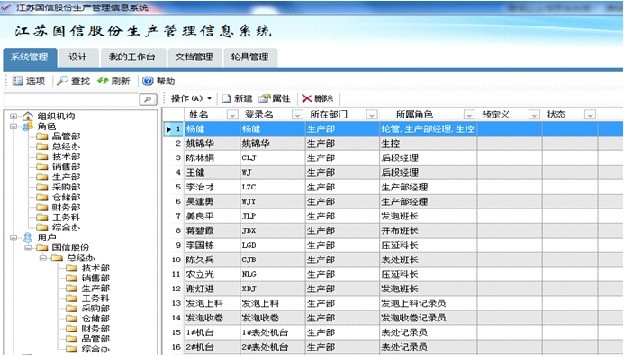 勤哲Excel服务器无代码实现合成革企业管理系统 众所周知,皮革作为我国传统的优势产业,虽然发展历史悠久企业遍布广泛,但依然存在企业单体小、产品层次低、品牌影响弱、链条不够完整等发
勤哲Excel服务器无代码实现合成革企业管理系统 众所周知,皮革作为我国传统的优势产业,虽然发展历史悠久企业遍布广泛,但依然存在企业单体小、产品层次低、品牌影响弱、链条不够完整等发 -
 焦点滚动:四川阿坝州松潘县小河镇发生山洪灾害 2022年8月18日20时至19日凌晨6时许,松潘县小河镇发生强降雨,截至8月19日上午7时,小河镇辖区内特大暴雨3处,24小时最大降水量出现在小河镇丰
焦点滚动:四川阿坝州松潘县小河镇发生山洪灾害 2022年8月18日20时至19日凌晨6时许,松潘县小河镇发生强降雨,截至8月19日上午7时,小河镇辖区内特大暴雨3处,24小时最大降水量出现在小河镇丰 -
 焦点速递!雷克沙推出新款雷神铠 DDR4 内存条,白色散热马甲设计
IT之家8月19日消息,雷克沙发布了新款雷神铠OCDDR4内存条,白色散热马甲设计,预计将于近期上市。据介绍,雷神铠OCDDR4UDIMM
焦点速递!雷克沙推出新款雷神铠 DDR4 内存条,白色散热马甲设计
IT之家8月19日消息,雷克沙发布了新款雷神铠OCDDR4内存条,白色散热马甲设计,预计将于近期上市。据介绍,雷神铠OCDDR4UDIMM -
 世界新资讯:英伟达云游戏平台GeForce NOW再升级:网页就能畅玩2K 120FPS游戏
IT之家8月19日消息,据TheVerge报道,英伟达正在升级GeForceNOW云游戏平台,以便能在Chrome或者Edge浏览器中
世界新资讯:英伟达云游戏平台GeForce NOW再升级:网页就能畅玩2K 120FPS游戏
IT之家8月19日消息,据TheVerge报道,英伟达正在升级GeForceNOW云游戏平台,以便能在Chrome或者Edge浏览器中 -
 抖音十级灯牌要刷多少钱 嘉年华30000抖币多少钱? 抖音现在大家在开直播的时候,都可以去了解一下灯牌,很多粉丝他们都为了提升灯牌的等级,都会去多多的送礼物,或者是跟主播去互动,那么抖
抖音十级灯牌要刷多少钱 嘉年华30000抖币多少钱? 抖音现在大家在开直播的时候,都可以去了解一下灯牌,很多粉丝他们都为了提升灯牌的等级,都会去多多的送礼物,或者是跟主播去互动,那么抖 -
 深圳到武汉的高铁经过几个站 武汉到深圳高铁多少钱? 武汉樱花在中国是出了名的,一到樱花盛开的季节,全国各地很多人都坐高铁来看樱花,那么从深圳到武汉坐高铁要经过几个站呢?大家跟我一起来
深圳到武汉的高铁经过几个站 武汉到深圳高铁多少钱? 武汉樱花在中国是出了名的,一到樱花盛开的季节,全国各地很多人都坐高铁来看樱花,那么从深圳到武汉坐高铁要经过几个站呢?大家跟我一起来 -
 天天简讯:消息称游戏大作《死亡搁浅》将加入微软 PC Game Pass 订阅
IT之家8月19日消息,据游戏爆料人TomHenderson的消息,小岛工作室的游戏大作《死亡搁浅》将来到微软PCGamePass订阅库,
天天简讯:消息称游戏大作《死亡搁浅》将加入微软 PC Game Pass 订阅
IT之家8月19日消息,据游戏爆料人TomHenderson的消息,小岛工作室的游戏大作《死亡搁浅》将来到微软PCGamePass订阅库, -
 环球速讯:工信部:后续将分阶段出台 5G 毫米波频段频率使用规划
IT之家8月19日消息,今日,在“新时代工业和信息化发展”系列新闻发布会第二场上,工业和信息化部无线电管理局副局长徐波表示,后续,工...
环球速讯:工信部:后续将分阶段出台 5G 毫米波频段频率使用规划
IT之家8月19日消息,今日,在“新时代工业和信息化发展”系列新闻发布会第二场上,工业和信息化部无线电管理局副局长徐波表示,后续,工... -
 医疗险和重疾险先买哪个 重疾险和医疗险的区别有什么? 健康状况是每个人都要重视的问题,一旦生病了,那会对我们的经济条件产生一定压力,虽然医保可以给我们报销,但报销毕竟比较有限,这时我们
医疗险和重疾险先买哪个 重疾险和医疗险的区别有什么? 健康状况是每个人都要重视的问题,一旦生病了,那会对我们的经济条件产生一定压力,虽然医保可以给我们报销,但报销毕竟比较有限,这时我们 -
 每日看点!TCL 公布新款 T7G 电光蓝真高刷电视 II:4K 144Hz 规格
IT之家8月19日消息,据TCL官方消息,新款T7G电光蓝真高刷电视II将在8月22日发布,拥有4K144Hz规格。IT之家了
每日看点!TCL 公布新款 T7G 电光蓝真高刷电视 II:4K 144Hz 规格
IT之家8月19日消息,据TCL官方消息,新款T7G电光蓝真高刷电视II将在8月22日发布,拥有4K144Hz规格。IT之家了 -
 交强险出险几次保费上浮 800元走交强险划算吗 2022年交强险价格表 交强险的费用一是受车辆座位数的影响,二是受上个年度出险次数的影响,若是想自己的保险费用低一些,那么就不要申请过多的理赔,毕竟超过规
交强险出险几次保费上浮 800元走交强险划算吗 2022年交强险价格表 交强险的费用一是受车辆座位数的影响,二是受上个年度出险次数的影响,若是想自己的保险费用低一些,那么就不要申请过多的理赔,毕竟超过规 -
 几百块的重疾险和几千的有什么区别 重疾险保额都是多少? 大家在买重疾险的时候会发现这样一个问题,就是两款重疾险保额是一样的,但是价格却差别很大,那么重疾险为什么有的贵有的便宜呢,是什么原
几百块的重疾险和几千的有什么区别 重疾险保额都是多少? 大家在买重疾险的时候会发现这样一个问题,就是两款重疾险保额是一样的,但是价格却差别很大,那么重疾险为什么有的贵有的便宜呢,是什么原 - 马来西亚孕育婴儿大揭秘,孕育取卵到底疼不疼? 取卵是马来西亚孕育婴儿很重要的一个环节,取卵手术是用一根直径不到2毫米的软性穿刺针,经阴道吸取含有卵子的卵泡液,随即将卵泡液送到胚
-
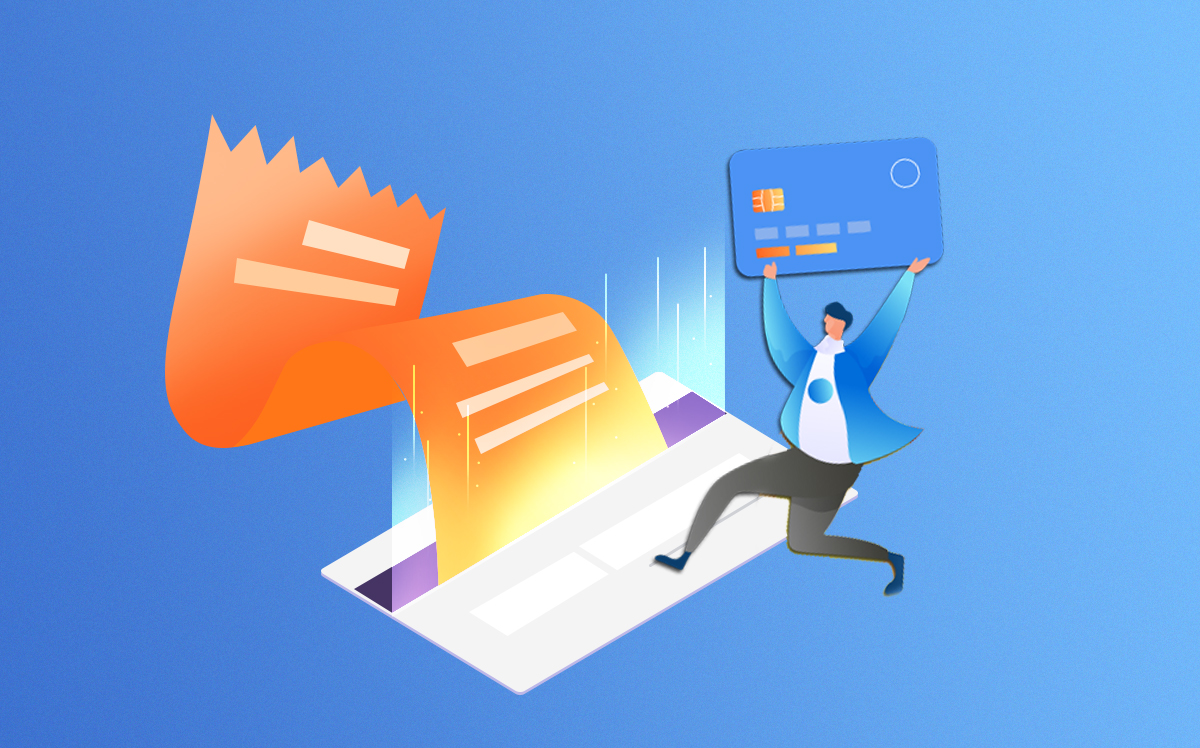 第一次申请信用卡哪个银行好 哪家信用卡申请容易过? 大多数人的收入无法满足自身的需求,于是考虑申请一张信用卡,而信用卡可以在网上办理或者是去银行办理,那么信用卡网上办理好还是银行办理
第一次申请信用卡哪个银行好 哪家信用卡申请容易过? 大多数人的收入无法满足自身的需求,于是考虑申请一张信用卡,而信用卡可以在网上办理或者是去银行办理,那么信用卡网上办理好还是银行办理 -
 迎变局、谋破局、塑新局,诺威施西洋针状肥引领复合肥新格局 当前,全球经济复苏被俄乌冲突扰乱,加上疫情反复,全球经济持续低迷,农资行业经历了上半年原料价格的一路高涨,进入下半年,化肥市场突遇
迎变局、谋破局、塑新局,诺威施西洋针状肥引领复合肥新格局 当前,全球经济复苏被俄乌冲突扰乱,加上疫情反复,全球经济持续低迷,农资行业经历了上半年原料价格的一路高涨,进入下半年,化肥市场突遇 -
 停牌的股票怎么办还能拿出钱吗 重组停牌几天是好是坏? 停牌在股市里面是很常见的,指的是股票暂停交易,停牌又分为很多种,比如涨跌幅达到停牌机制被停牌,或者是公司重组、披露重大事项等等实施
停牌的股票怎么办还能拿出钱吗 重组停牌几天是好是坏? 停牌在股市里面是很常见的,指的是股票暂停交易,停牌又分为很多种,比如涨跌幅达到停牌机制被停牌,或者是公司重组、披露重大事项等等实施 -
 贷款买房后公积金可以一次性取出吗 首付缺钱怎么贷款? 住房公积金是职工的一项基本权益,对于许多需要买房的职工而言是非常重要的,尤其是使用住房公积金申请贷款买房时,利息会比商业贷款低很多
贷款买房后公积金可以一次性取出吗 首付缺钱怎么贷款? 住房公积金是职工的一项基本权益,对于许多需要买房的职工而言是非常重要的,尤其是使用住房公积金申请贷款买房时,利息会比商业贷款低很多 -
 职工医保报销封顶多少万 居民医保一年的报销限额多少 ? 对于参保了基本医疗保险的用户,对于医保的报销范围除了包括住院医疗费用的报销之外,还有一部分是门、急诊的医疗费用报销。通俗来讲,其实
职工医保报销封顶多少万 居民医保一年的报销限额多少 ? 对于参保了基本医疗保险的用户,对于医保的报销范围除了包括住院医疗费用的报销之外,还有一部分是门、急诊的医疗费用报销。通俗来讲,其实 -
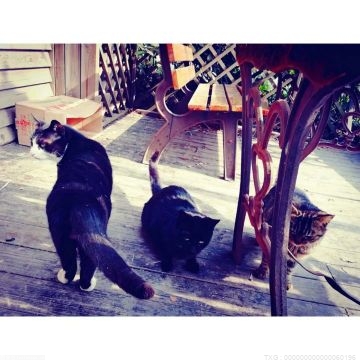 宠物医疗保险买了什么时候生效 宠物医保怎么办理? 一般我们投保保险之后,除了有保险犹豫期可以允许我们后悔投保之外,保险也是有等待期的。所谓保险的等待期往往就是指保险等待正式生效的时
宠物医疗保险买了什么时候生效 宠物医保怎么办理? 一般我们投保保险之后,除了有保险犹豫期可以允许我们后悔投保之外,保险也是有等待期的。所谓保险的等待期往往就是指保险等待正式生效的时 -
 爆款预定!瑞虎7 PLUS新能源渲染图曝光,双拼内饰,还有超大尺寸双联屏 近日,笔者从相关渠道获取到一组瑞虎7 PLUS新能源的渲染图。新车应该是采用了奇瑞全新一代设计语言,整体看起来更加前卫、大气、时尚、潮
爆款预定!瑞虎7 PLUS新能源渲染图曝光,双拼内饰,还有超大尺寸双联屏 近日,笔者从相关渠道获取到一组瑞虎7 PLUS新能源的渲染图。新车应该是采用了奇瑞全新一代设计语言,整体看起来更加前卫、大气、时尚、潮 -
 鲁南制药·沂蒙精神&创青春创意大赛颁奖盛典,为青年学子的创意加冕! 2022年8月17日,创青春2022中国青年创意大赛颁奖典礼如约在天津Y2Y品牌年轻节上盛大开幕。鲁南制药集团品牌总监、互联网大事业群负责人郁杰
鲁南制药·沂蒙精神&创青春创意大赛颁奖盛典,为青年学子的创意加冕! 2022年8月17日,创青春2022中国青年创意大赛颁奖典礼如约在天津Y2Y品牌年轻节上盛大开幕。鲁南制药集团品牌总监、互联网大事业群负责人郁杰 -
 芝麻官亮相都市农业创新发展大会,IP形象成焦点 共谋农业科技合作发展,共绘乡村振兴壮美画卷。2022年8月7日,保定市都市农业创新发展大会在高碑店市召开。党晓龙现场致辞并代表保定市委、
芝麻官亮相都市农业创新发展大会,IP形象成焦点 共谋农业科技合作发展,共绘乡村振兴壮美画卷。2022年8月7日,保定市都市农业创新发展大会在高碑店市召开。党晓龙现场致辞并代表保定市委、 -
 “科学保鲜 引领未来——2022年第四届柑橘保鲜论坛”顺利召开 8月18日,龙灯中国携手南方农村报、日曹达贸易(上海)有限公司,在拥有秀水奇山的旅游圣地——湖南张家界,召开2022年第四届柑橘保鲜论...
“科学保鲜 引领未来——2022年第四届柑橘保鲜论坛”顺利召开 8月18日,龙灯中国携手南方农村报、日曹达贸易(上海)有限公司,在拥有秀水奇山的旅游圣地——湖南张家界,召开2022年第四届柑橘保鲜论... -
 儿童节是几岁到几岁 儿童节是中国的传统节日吗? 儿童节到14岁结束,根据我国有关政策固定,在儿童节这天,未满14周岁的孩子都要放假。不过现在我国对于儿童的含义比较复杂,我国《未成年保
儿童节是几岁到几岁 儿童节是中国的传统节日吗? 儿童节到14岁结束,根据我国有关政策固定,在儿童节这天,未满14周岁的孩子都要放假。不过现在我国对于儿童的含义比较复杂,我国《未成年保 -
 沙县在哪个省 沙县小吃源自哪里 为什么沙县小吃那么出名? 沙县小吃是福建省的,沙县指的是沙县区,隶属于福建省三明市,沙县小吃是资源与夏商周、晋、宋中原黄河流域的中华饮食文化,现如今影响非常
沙县在哪个省 沙县小吃源自哪里 为什么沙县小吃那么出名? 沙县小吃是福建省的,沙县指的是沙县区,隶属于福建省三明市,沙县小吃是资源与夏商周、晋、宋中原黄河流域的中华饮食文化,现如今影响非常 -
 黄山毛峰属于什么茶 正宗黄山毛峰多少钱一斤 黄山毛峰属于高档茶吗? 黄山毛峰属于绿茶类,因产自黄山高峰,且外皮上有一层浓厚的白毫,所以取名为黄山毛峰。它的外形纤细,形状与雀舌类似,经常饮用对人体的生
黄山毛峰属于什么茶 正宗黄山毛峰多少钱一斤 黄山毛峰属于高档茶吗? 黄山毛峰属于绿茶类,因产自黄山高峰,且外皮上有一层浓厚的白毫,所以取名为黄山毛峰。它的外形纤细,形状与雀舌类似,经常饮用对人体的生 -
 消费券发完了 公众的消费意愿能保持吗? 这几个月,消费券热起来,消费者衣食住行游购娱一条龙所需,基本上都被各地发放的消费券关照到了。疫情之下,为了拉动内需,各地区在今年纷
消费券发完了 公众的消费意愿能保持吗? 这几个月,消费券热起来,消费者衣食住行游购娱一条龙所需,基本上都被各地发放的消费券关照到了。疫情之下,为了拉动内需,各地区在今年纷 -
 2024年全球自行车及运动器材市场规模将突破2300亿美元 随着海外疫情防控形势的变化以及户外活动的恢复,线上消费趋势也有了新变化,更多人走出家门参加各项运动类活动,包括露营、自行车、钓鱼等
2024年全球自行车及运动器材市场规模将突破2300亿美元 随着海外疫情防控形势的变化以及户外活动的恢复,线上消费趋势也有了新变化,更多人走出家门参加各项运动类活动,包括露营、自行车、钓鱼等 -
 截至7月株洲市实有市场主体416459户 同比增长25.39% 8月18日,市三高指挥部召开市场主体培育年活动8月调度会,市委常委、市委统战部部长、市三高指挥部市场主体培育组组长罗琼,市人大常委会副
截至7月株洲市实有市场主体416459户 同比增长25.39% 8月18日,市三高指挥部召开市场主体培育年活动8月调度会,市委常委、市委统战部部长、市三高指挥部市场主体培育组组长罗琼,市人大常委会副 -
 湖南绿色发展指数进入全国前十 长株潭一体化发展进入快车道 18日,湖南省委宣传部召开推动经济高质量发展新闻发布会,省发改委党组书记、主任周海兵介绍,党的十八大以来,湖南紧扣高质量发展这个主题
湖南绿色发展指数进入全国前十 长株潭一体化发展进入快车道 18日,湖南省委宣传部召开推动经济高质量发展新闻发布会,省发改委党组书记、主任周海兵介绍,党的十八大以来,湖南紧扣高质量发展这个主题 -
 郴州市就业服务中心正式实施就业见习岗位募集计划 近日,记者从市就业服务中心了解到,该中心正式实施就业见习岗位募集计划,全力迎战就业季,加速推动我市高校毕业生更加充分更高质量就业,
郴州市就业服务中心正式实施就业见习岗位募集计划 近日,记者从市就业服务中心了解到,该中心正式实施就业见习岗位募集计划,全力迎战就业季,加速推动我市高校毕业生更加充分更高质量就业,
热门资讯
-
 换季大作战,郑明明贻贝舒敏套组修护效果如何呢? 不得不说换季带来的痛苦时刻,红,...
换季大作战,郑明明贻贝舒敏套组修护效果如何呢? 不得不说换季带来的痛苦时刻,红,... -
 楚为医生告诉你第三代孕育婴儿对高龄女性有优势吗 深圳楚为医疗有限公司(微信:cwys0...
楚为医生告诉你第三代孕育婴儿对高龄女性有优势吗 深圳楚为医疗有限公司(微信:cwys0... -
 颜值创意品质俱佳,SIKI私激「花好月圆」中秋礼盒凭实力出圈! 海上生明月,天涯共此时,一轮皎洁圆...
颜值创意品质俱佳,SIKI私激「花好月圆」中秋礼盒凭实力出圈! 海上生明月,天涯共此时,一轮皎洁圆... -
 南宁东大肛肠医院好不好? 南宁东大肛肠医院好不好?南宁东大...
南宁东大肛肠医院好不好? 南宁东大肛肠医院好不好?南宁东大...
观察
图片新闻
-
 济南推出二手房“带押过户”登记模式,不用先归还房贷 8月17日,济南市自然资源和规划局...
济南推出二手房“带押过户”登记模式,不用先归还房贷 8月17日,济南市自然资源和规划局... -
 中国连锁餐饮行业报告:饮品、烧烤及快餐增速位居前三 8月4日,中国连锁经营协会联合华兴...
中国连锁餐饮行业报告:饮品、烧烤及快餐增速位居前三 8月4日,中国连锁经营协会联合华兴... -
 兴国:打造“绿富美”示范带提升农村人居环境 近日,随着挖掘机轰隆隆的作业声响...
兴国:打造“绿富美”示范带提升农村人居环境 近日,随着挖掘机轰隆隆的作业声响... -
 最高2000万元补贴!太原7个乡村e镇项目获支持培育 经申报、推荐、评审、公示后,中国...
最高2000万元补贴!太原7个乡村e镇项目获支持培育 经申报、推荐、评审、公示后,中国...
精彩新闻
-
 湘潭市开展“企业接待日”活动助力企业纾困解难 8月18日下午,湘潭市优化营商环境...
湘潭市开展“企业接待日”活动助力企业纾困解难 8月18日下午,湘潭市优化营商环境... -
 衡阳市水利工程总蓄水23.1亿立方米 占正常蓄水65% 8月18日,记者从市水利局获悉,截...
衡阳市水利工程总蓄水23.1亿立方米 占正常蓄水65% 8月18日,记者从市水利局获悉,截... -
 岳阳学院项目总投资约38.8亿元 规划净用地面积约1300亩 8月18日上午,岳阳学院项目举行开...
岳阳学院项目总投资约38.8亿元 规划净用地面积约1300亩 8月18日上午,岳阳学院项目举行开... -
 思科(郴州)职教城开园6家企业与思科实训科技园签订合作协议 8月18日,思科(郴州)职教城正式开...
思科(郴州)职教城开园6家企业与思科实训科技园签订合作协议 8月18日,思科(郴州)职教城正式开... -
 湘潭市总工会组织开展首次技术工人疗休养活动 维护职工合法权益 为更好地维护职工合法权益、竭诚服...
湘潭市总工会组织开展首次技术工人疗休养活动 维护职工合法权益 为更好地维护职工合法权益、竭诚服... -
 【百城聚力·南宁站】圆满举办!广西御云网络携手阿里云共同赋能企业加速数智化转型! 数智时代,科技正在驱动区域经济发...
【百城聚力·南宁站】圆满举办!广西御云网络携手阿里云共同赋能企业加速数智化转型! 数智时代,科技正在驱动区域经济发... -
 从深圳高薪挖人做独立站,出海生意还能如何“重塑”? "在流量、运营、物流、支付等每个...
从深圳高薪挖人做独立站,出海生意还能如何“重塑”? "在流量、运营、物流、支付等每个... -
 百度818企业搜索节圆满落幕 2022年8月18日,百度营销818企业搜...
百度818企业搜索节圆满落幕 2022年8月18日,百度营销818企业搜... -
 BOOGIE BEAR卜吉熊创意盛典高光时刻,见证青春“萌力量”! 2022年8月17日,2022青春盛典·大广...
BOOGIE BEAR卜吉熊创意盛典高光时刻,见证青春“萌力量”! 2022年8月17日,2022青春盛典·大广... -
 百度818企业搜索节圆满落幕 2022年8月18日,百度营销818企业搜...
百度818企业搜索节圆满落幕 2022年8月18日,百度营销818企业搜... -
 热风鞋子属于什么档次 热风这个牌子很low吗 回力和热风哪个质量好? 国内现在有一些比较出名的休闲品牌...
热风鞋子属于什么档次 热风这个牌子很low吗 回力和热风哪个质量好? 国内现在有一些比较出名的休闲品牌... -
 信用卡销卡后怎么退款 建行信用卡注销后还收年费吗? 众所周知,信用卡注销需要45的时间...
信用卡销卡后怎么退款 建行信用卡注销后还收年费吗? 众所周知,信用卡注销需要45的时间... -
 新一代“英雄座驾”即将上市,瑞虎5x PLUS好开又聪明 每个人心中都有一个英雄梦,小时候...
新一代“英雄座驾”即将上市,瑞虎5x PLUS好开又聪明 每个人心中都有一个英雄梦,小时候... -
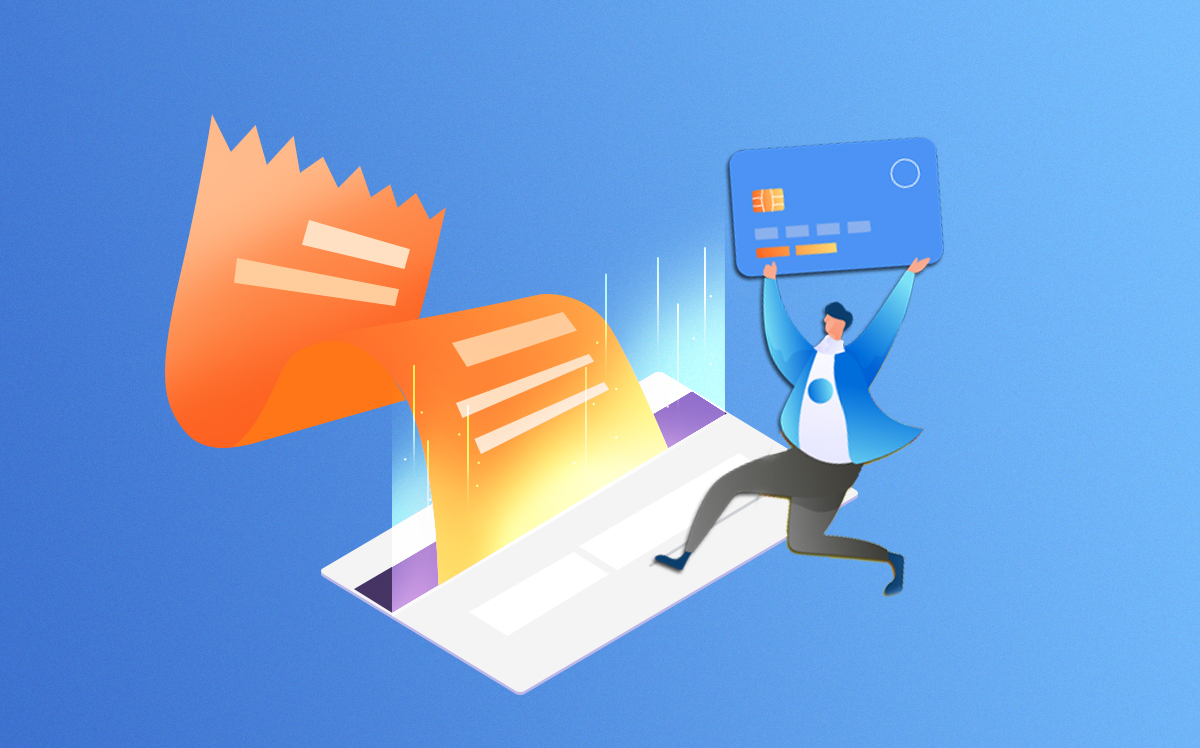 怎么办信用卡停息挂账 哪些银行可以停息挂账 银行停息挂账条件? 众所周知,只要满足银行的相关要求...
怎么办信用卡停息挂账 哪些银行可以停息挂账 银行停息挂账条件? 众所周知,只要满足银行的相关要求... -
 易维教育的理念与核心价值观:对学术违规“零容忍” 易维教育旗下子品牌 Easy EDU(E...
易维教育的理念与核心价值观:对学术违规“零容忍” 易维教育旗下子品牌 Easy EDU(E... -
 贷款越多征信越差吗 网贷太多如何债务重组? 对于普通公众而言,保持良好的信用...
贷款越多征信越差吗 网贷太多如何债务重组? 对于普通公众而言,保持良好的信用... -
 股价被低估是什么意思 股票价格被低估是买进还是卖出? 股价指的是股票的价格,而股票是上...
股价被低估是什么意思 股票价格被低估是买进还是卖出? 股价指的是股票的价格,而股票是上... -
 1-7月广东外贸进出口4.6万亿元 增长2.4% 据海关广东分署统计,今年1-7月,...
1-7月广东外贸进出口4.6万亿元 增长2.4% 据海关广东分署统计,今年1-7月,... -
 总投资162.5亿元!广东制造业重大项目建设专项指挥部启动 8月18日上午,广州开发区粤芯半导...
总投资162.5亿元!广东制造业重大项目建设专项指挥部启动 8月18日上午,广州开发区粤芯半导... -
 交通运输部:2030年绿色交通标准体系进一步深化完善 到2025年,基本建立覆盖全面、结构...
交通运输部:2030年绿色交通标准体系进一步深化完善 到2025年,基本建立覆盖全面、结构... -
 聚力青春创新未来,大广节学院奖2022春季创意盛典圆满落幕! 空山新雨后,天气晚来秋,秋日的画...
聚力青春创新未来,大广节学院奖2022春季创意盛典圆满落幕! 空山新雨后,天气晚来秋,秋日的画... -
 换季大作战,郑明明贻贝舒敏套组修护效果如何呢? 不得不说换季带来的痛苦时刻,红,...
换季大作战,郑明明贻贝舒敏套组修护效果如何呢? 不得不说换季带来的痛苦时刻,红,... -
 楚为医生告诉你第三代孕育婴儿对高龄女性有优势吗 深圳楚为医疗有限公司(微信:cwys0...
楚为医生告诉你第三代孕育婴儿对高龄女性有优势吗 深圳楚为医疗有限公司(微信:cwys0... -
 数字资产交易所AAX赞助2022土耳其伊斯坦布尔区块链经济峰会 2022年7月29日,数字资产交易所AAX...
数字资产交易所AAX赞助2022土耳其伊斯坦布尔区块链经济峰会 2022年7月29日,数字资产交易所AAX... -
 每日快播:OPPO A57s 曝光:联发科 Helio G35+5000mAh 大电池
IT之家8月19日消息,据MySmartPric...
每日快播:OPPO A57s 曝光:联发科 Helio G35+5000mAh 大电池
IT之家8月19日消息,据MySmartPric... -
 全球要闻:全国蹦床青少年锦标赛在淮安市金湖县举行 日前,由国家体育总局体操运动管理...
全球要闻:全国蹦床青少年锦标赛在淮安市金湖县举行 日前,由国家体育总局体操运动管理... -
 当前滚动:龙江“驾”期趣露营!第六届黑龙江省自驾露营大会开幕式 露营大会倡导亲近自然、陪伴家人的...
当前滚动:龙江“驾”期趣露营!第六届黑龙江省自驾露营大会开幕式 露营大会倡导亲近自然、陪伴家人的... -
 2022北京餐饮品牌大会即将举办 进一步促进北京市餐饮业与国际接轨 备受瞩目的北京餐饮品牌大会即将迎...
2022北京餐饮品牌大会即将举办 进一步促进北京市餐饮业与国际接轨 备受瞩目的北京餐饮品牌大会即将迎... -
 闪崩跌停!“药茅”长春高新又遇集采风波 市值蒸发90亿 药茅长春高新(000661)又遇集采风波...
闪崩跌停!“药茅”长春高新又遇集采风波 市值蒸发90亿 药茅长春高新(000661)又遇集采风波... -
 颜值创意品质俱佳,SIKI私激「花好月圆」中秋礼盒凭实力出圈! 海上生明月,天涯共此时,一轮皎洁圆...
颜值创意品质俱佳,SIKI私激「花好月圆」中秋礼盒凭实力出圈! 海上生明月,天涯共此时,一轮皎洁圆... -
 热消息:8月18日山东省新增本土无症状感染者3例 2022年8月18日0时至24时,山东省报...
热消息:8月18日山东省新增本土无症状感染者3例 2022年8月18日0时至24时,山东省报... -
 全球热文:云南腾冲:文旅融合 打造美丽边城 央视网消息(新闻联播):《走进县...
全球热文:云南腾冲:文旅融合 打造美丽边城 央视网消息(新闻联播):《走进县... -
 全球看热讯:超76万名高校毕业生接受就业培训 北京日报讯(实习记者何蕊)自今年...
全球看热讯:超76万名高校毕业生接受就业培训 北京日报讯(实习记者何蕊)自今年... -
 赣州蓉江新区潭口镇:灌溉农田保丰收 农田用水需求量大 赣州蓉江新区潭口镇:灌溉农田保丰...
赣州蓉江新区潭口镇:灌溉农田保丰收 农田用水需求量大 赣州蓉江新区潭口镇:灌溉农田保丰... -
 景城相融显魅力 宁都构建全域旅游大格局 走进宁都,看红色,这里有震惊中外...
景城相融显魅力 宁都构建全域旅游大格局 走进宁都,看红色,这里有震惊中外... -
 世界快播:TCL 华星:独家供屏 moto razr 2022 折叠屏手机
IT之家8月19日消息,摩托罗拉上周...
世界快播:TCL 华星:独家供屏 moto razr 2022 折叠屏手机
IT之家8月19日消息,摩托罗拉上周... -
 观天下!【支持稳住经济大盘 河南银行业保险业在行动】 河南银保监局“四链”融... “持续打造一流创新生态、全力建设...
观天下!【支持稳住经济大盘 河南银行业保险业在行动】 河南银保监局“四链”融... “持续打造一流创新生态、全力建设... -
 每日消息!俄军称打击乌外国雇佣兵临时驻地等目标 乌称俄继续封锁乌在黑海的海上交通 俄罗斯国防部发言人科纳申科夫8月1...
每日消息!俄军称打击乌外国雇佣兵临时驻地等目标 乌称俄继续封锁乌在黑海的海上交通 俄罗斯国防部发言人科纳申科夫8月1... -
 当前观察:安徽今年夏季高温已经达到史上最强 8月17日,国家气候中心微信公众号...
当前观察:安徽今年夏季高温已经达到史上最强 8月17日,国家气候中心微信公众号... -
 全球速递!高温断电养殖户发愁 湖南桃江“借”近百台发电机保民生 高温天气持续,养殖场也进入用水用...
全球速递!高温断电养殖户发愁 湖南桃江“借”近百台发电机保民生 高温天气持续,养殖场也进入用水用... -
 全球信息:微软Win11安卓子系统应用登陆日本,Windows Insider用户可体验
IT之家8月19日消息,今日,微软面...
全球信息:微软Win11安卓子系统应用登陆日本,Windows Insider用户可体验
IT之家8月19日消息,今日,微软面... -
 热文:日照港海龙湾:退港还海 重塑碧海蓝天美丽画卷 如今走进山东日照海龙湾,可以看到...
热文:日照港海龙湾:退港还海 重塑碧海蓝天美丽画卷 如今走进山东日照海龙湾,可以看到... -
 全球热文:北京8月18日新增1例本土无症状感染者转确诊病例 据北京市卫健委通报,8月18日0时至...
全球热文:北京8月18日新增1例本土无症状感染者转确诊病例 据北京市卫健委通报,8月18日0时至... -
 【快播报】北京:大中型水库均在汛限水位以下运行 记者从北京市水务局了解到,为应对...
【快播报】北京:大中型水库均在汛限水位以下运行 记者从北京市水务局了解到,为应对... -
 快消息!辽宁:2025年每10万人口康复治疗师达到12人 央广网沈阳8月19日消息(见习记者...
快消息!辽宁:2025年每10万人口康复治疗师达到12人 央广网沈阳8月19日消息(见习记者... -
 新消息丨乡村振兴看新疆|哈密瓜丰收香四溢 百姓日子“甜蜜蜜” 眼下,正值瓜果飘香季,新疆若羌县...
新消息丨乡村振兴看新疆|哈密瓜丰收香四溢 百姓日子“甜蜜蜜” 眼下,正值瓜果飘香季,新疆若羌县... -
 焦点滚动:凡人微光|张宁:用心守护人民健康 “老人家,您要坚强一点,每天尽量...
焦点滚动:凡人微光|张宁:用心守护人民健康 “老人家,您要坚强一点,每天尽量... -
 世界今日报丨金华援疆人才创作舞蹈获新疆“群星耀天山”三等奖 近日,新疆维吾尔自治区文化和旅游...
世界今日报丨金华援疆人才创作舞蹈获新疆“群星耀天山”三等奖 近日,新疆维吾尔自治区文化和旅游... -
 热推荐:乡村振兴看新疆丨试种红花 拓宽致富路 近日,新疆尉犁县红花种植基地迎来...
热推荐:乡村振兴看新疆丨试种红花 拓宽致富路 近日,新疆尉犁县红花种植基地迎来... -
 当前热议!新疆吉木萨尔:肉牛品种改良促农增收 “老刘,快出来,你的牛拉来了。”...
当前热议!新疆吉木萨尔:肉牛品种改良促农增收 “老刘,快出来,你的牛拉来了。”...